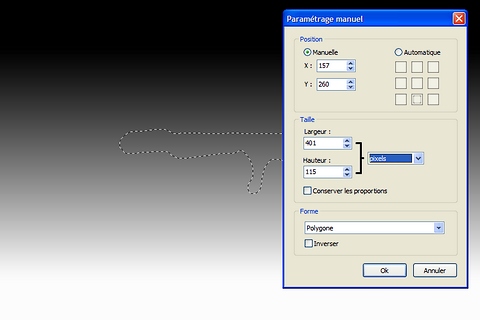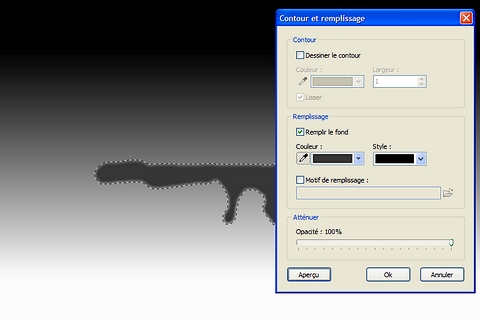5° Fusion avec calque dégradé contrasté et retouché
Dans
l'espace de travail nous avons toujours la première image et le calque
dégradé.
Sur le calque dégradé, renforçons les contrastes: Menu Réglage / Luminosité/Contraste : Contraste 50%
On constate que le renforcement des contrastes provoque des effets de trame, des lignes dans le dégradé.
Nous allons lisser l'image : Menu Filtre / Effet d'optique / Flou gaussien : Rayon 12 pixels.
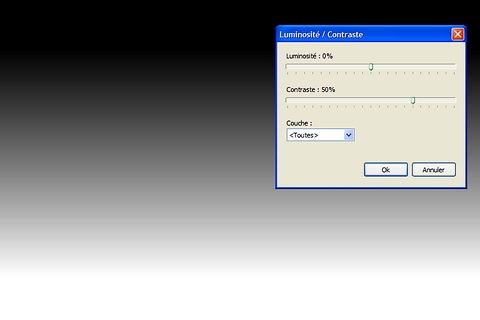
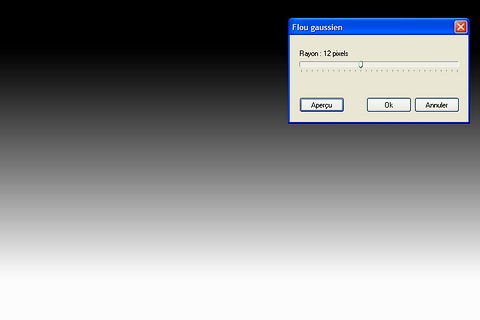
Sur la première image qui simule le calque de Fond, traçons une sélection rapide autour des zones grisâtres.
Dans la barre d'état, relever les valeurs x, y de la position de la sélection :

ici nous relevons 157, 260. Menu Sélection / Copier la forme.
Sur le calque dégradé, collons la forme : Menu Sélection / Coller la forme
Clic droit dans la sélection / Paramétrage manuel. Dans Position manuelle, entrer les valeurs relevées.

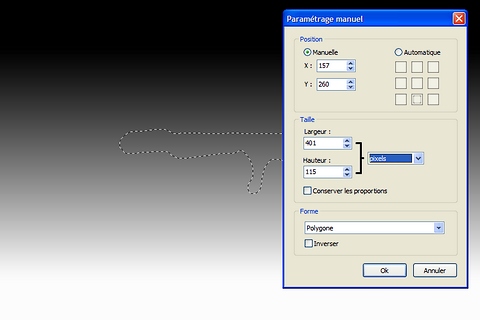
Clic droit dans la sélection / Lissage / Contour progressif
Nouveau clic droit dans la sélection / Contour et remplissage : Remplir avec un Gris RVB 64
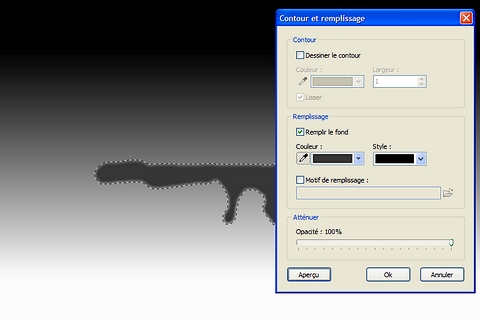
La plupart du temps on appliquera directement la couleur avec le pinceau, ce qui est beaucoup plus rapide.
Une grande précision est en effet rarement indispensable.
Ouvrons à nouveau le module Arithmétique (Alt + O, M, A),
ou cliquons sur son icône si nous l'avons placée dans la barre des
modules 
Sans modifier les paramètres de la formule,
après
avoir cliqué sur OK,
nous obtenons ceci :
Survoler l'image avec la souris pour voir
l'original
Cliquer sur l'image pour voir la comparaion en
taille supérieure

Voilà
nous avons terminé avec ces manipulations simulant une fusion
de calques en mode Incrustation,
chacun
se fera son opinion sur le rendu qui lui convient le mieux,
et mon propos n'est pas de prétendre que telle techique est
meilleure qu'une autre.
---------
En espérant avoir éveillé votre intérêt pour les modes de
fusion de calques,
et que cet exercice vous soit utile un jour ou l'autre... au plaisir de
vous lire.
---------
Merci à Antonio Da Cruz, le concepteur généreux et talentueux
de PhotoFiltre et de PhotoFiltre Studio,
qui a bien voulu nous communiquer la formule originale utilisée pour le mode de fusion incrustation.
Nous remercierons aussi tout particulièrement Benjamin Fournier
l'auteur du module Arithmétique.
















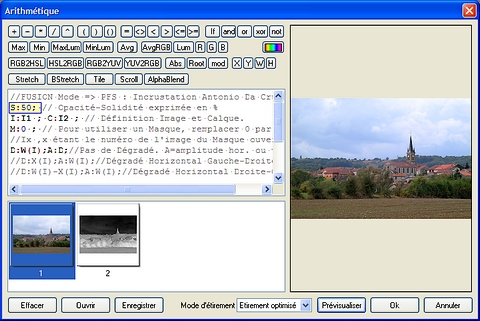



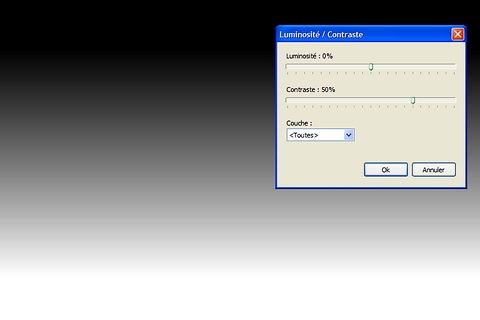
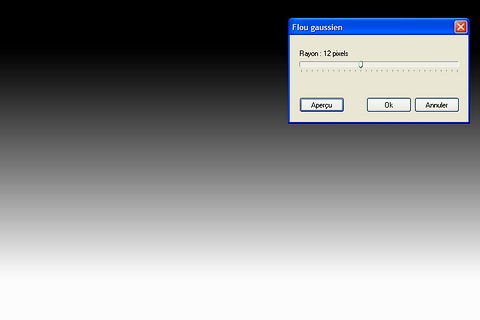
 ici nous relevons 157, 260. Menu Sélection / Copier la forme.
ici nous relevons 157, 260. Menu Sélection / Copier la forme.